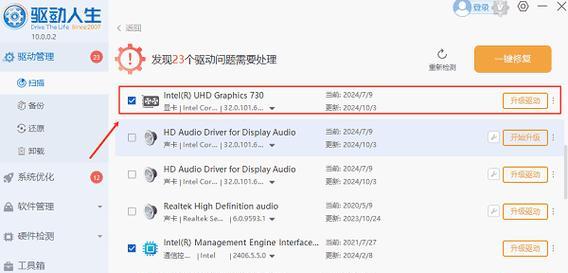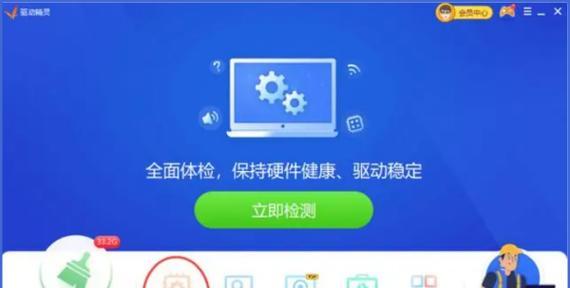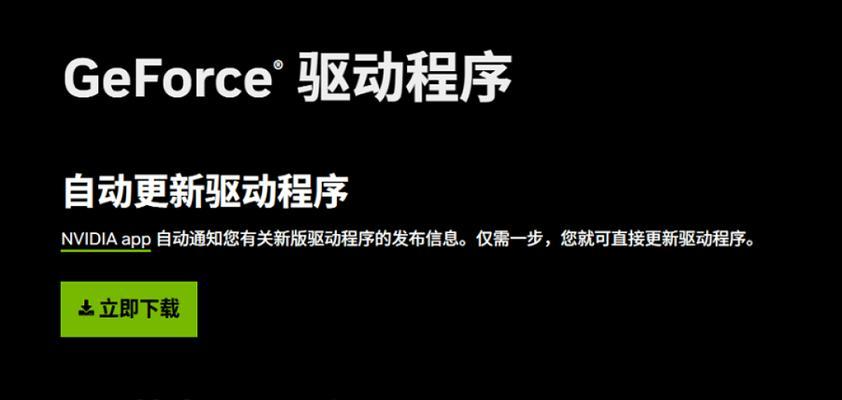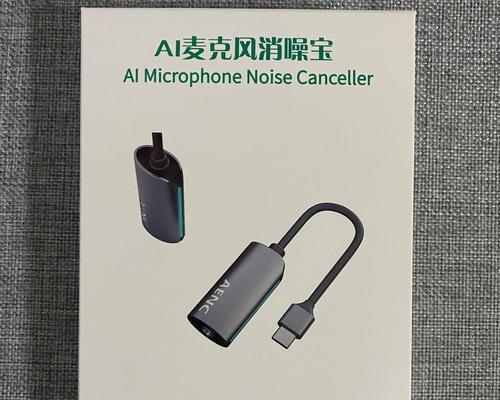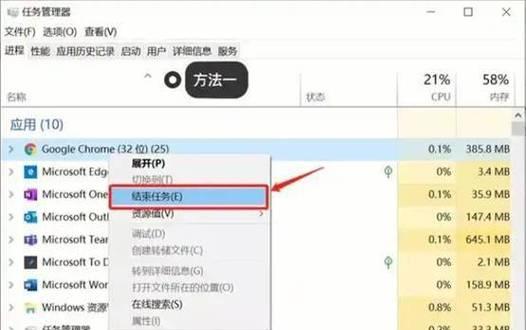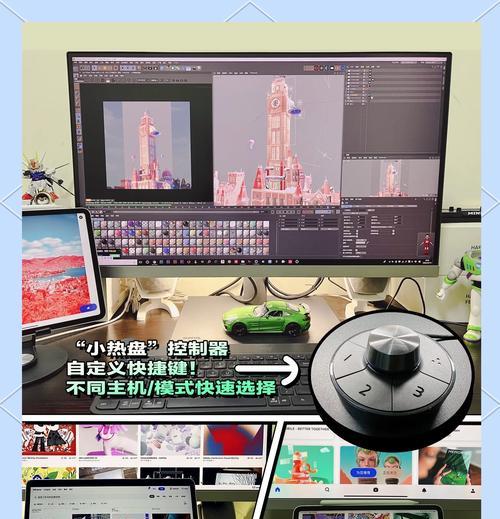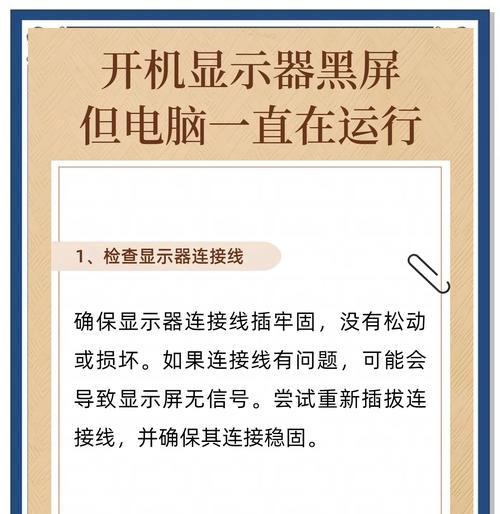随着科技的快速发展,电脑已经成为了我们日常生活中不可或缺的一部分。而显卡作为电脑硬件的重要组成部分,其驱动程序对电脑的性能和稳定性起着关键作用。我们应该如何查看自己的台式电脑是否安装了显卡驱动呢?本文将详细介绍检查显卡驱动的方法,并提供一些实用的技巧,帮助大家轻松解决可能遇到的问题。
1.检查显卡驱动的重要性
在开始之前,我们需要明确检查显卡驱动的重要性。显卡驱动是指显卡工作所需的软件程序,它负责在操作系统和显卡硬件之间建立联系,确保显卡能够正确执行图像渲染等功能。如果显卡没有正确安装或更新驱动程序,可能会导致电脑显示异常、运行缓慢,甚至出现黑屏等问题。
2.如何检查台式电脑中的显卡驱动
2.1利用系统自带工具检查
2.1.1Windows系统
设备管理器法:
1.按下`Win+X`快捷键,选择“设备管理器”。
2.在设备管理器窗口中找到“显示适配器”。
3.点开它,如果显卡有驱动,会显示显卡型号及状态;如果没有驱动或驱动出现问题,可能会出现黄色的惊叹号。
系统信息法:
1.右击“此电脑”图标,选择“属性”。
2.点击“设备管理器”。
3.在“显示适配器”下查看显卡驱动状态。
2.1.2Mac系统
Mac用户可以通过以下步骤查看显卡信息:
1.点击屏幕左上角的苹果菜单,选择“关于本机”。
2.点击“系统报告”。
3.在弹出的窗口中,选择“图形/显示器”来查看显卡型号和驱动信息。
2.2使用第三方软件检查
第三方软件如GPU-Z、CPU-Z等可以提供更加详细的显卡信息。这些工具不仅能显示显卡型号,还能显示显卡驱动的版本信息,帮助用户判断驱动是否更新。使用方法非常简单,通常只需要下载并运行这些软件即可。
2.3手动检查显卡驱动文件
如果想要更深入地了解显卡驱动,可以手动检查系统中安装的显卡驱动文件。在Windows系统中,通常这些文件位于`C:\Windows\System32\DriverStore\FileRepository`路径下。
3.更新显卡驱动的方法
3.1利用设备管理器更新
在设备管理器中找到显卡设备。
右键点击显卡设备,选择“更新驱动程序”。
选择自动搜索更新的驱动程序软件。
按照提示完成更新。
3.2厂商官网下载更新
直接访问显卡制造商的官方网站,下载最新的驱动程序并安装。这种方法的好处是可以确保下载到的驱动是最适合您显卡型号的版本。
3.3使用第三方软件进行更新
有些第三方软件如DriverBooster、DriverPackSolution等也提供了驱动更新的功能。这些软件能够自动识别并下载安装适合您硬件的驱动更新。
4.常见问题解答
4.1显卡驱动安装失败怎么办?
检查系统兼容性:确保下载的驱动程序与您的操作系统版本兼容。
尝试手动安装:下载显卡驱动程序的安装包,手动运行安装程序。
关闭杀毒软件:有时杀毒软件可能阻止驱动安装,关闭杀毒软件后再尝试。
4.2更新显卡驱动后电脑不稳定怎么办?
回滚驱动:如果更新后出现不稳定,可以通过设备管理器回滚到之前的版本。
使用稳定版本:下载并安装之前使用的稳定版本的驱动。
寻求技术支持:联系显卡制造商获取帮助。
5.
通过本文的介绍,您已经了解了检查和更新台式电脑显卡驱动的多种方法。正确的显卡驱动对电脑性能至关重要,希望您能够根据自己的情况选择合适的方法,确保您的电脑运行稳定,使用体验更佳。如果在操作过程中遇到任何问题,不妨参考上文中的常见问题解答部分,或寻求专业人士的帮助。记得时刻保持软件更新,以获得最佳的使用体验。